Aktualizacje oprogramowania Fire TV zapewniają najnowsze poprawki błędów i nowe funkcje. Jeśli Twoje urządzenie do przesyłania strumieniowego ulega awarii, aby pobrać i zainstalować te aktualizacje, napraw podstawowe elementy, a problem zostanie rozwiązany. Oto kilka sposobów, aby to zrobić.
Kilka powodów, dla których Fire TV nie aktualizuje się, to brak połączenia z Internetem, niewielka usterka, brak miejsca na dysku i nie tylko.
1. Upewnij się, że Twój Amazon Fire TV jest podłączony do Internetu
Twoje urządzenie do przesyłania strumieniowego Fire TV musi być podłączone do Internetu, aby pobrać aktualizacje oprogramowania. Jeśli Twoje urządzenie nie jest połączone z internetem lub występuje problem z połączeniem, aktualizacje nie zostaną pobrane.
Oto jak upewnij się, że urządzenie do transmisji strumieniowej jest podłączone do Internetu.
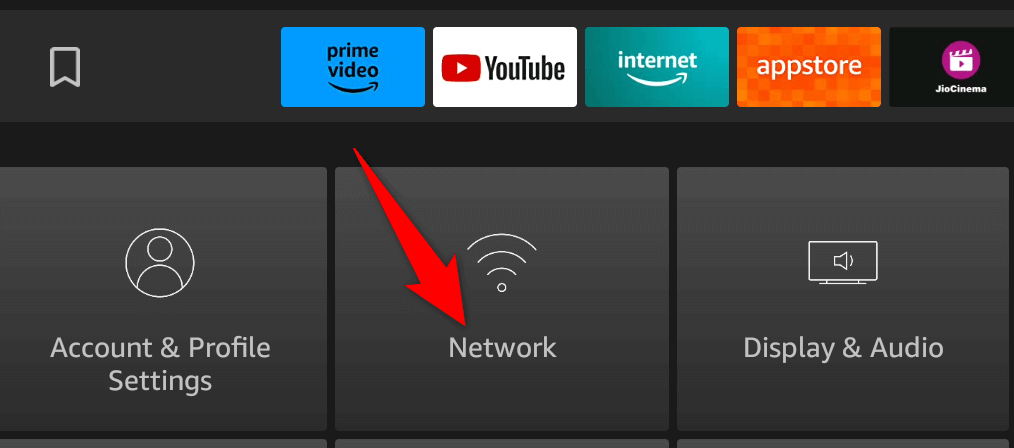
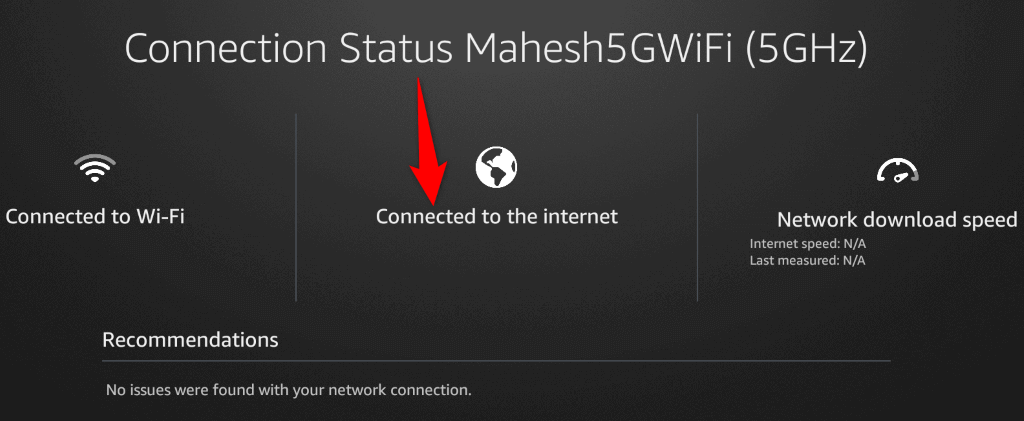
2.Uruchom ponownie router
Jeśli Twój Fire TV jest podłączony do Twojej sieci Wi-Fi, ale Twoje urządzenie do przesyłania strumieniowego nie ma połączenia z Internetem, na routerze mogą występować problemy z połączeniem. W takim przypadku wyłącz i włącz ponownie router, aby rozwiązać drobne problemy z nim.
Metoda ponownego uruchomienia routera zależy od używanego modelu. Większość routerów możesz zrestartować, naciskając przycisk Zasilaniena urządzeniu. Możesz także użyć przełącznika w gnieździe zasilania, aby wyłączyć i ponownie włączyć router. Ponadto niektóre routery umożliwiają ponowne uruchomienie komputera poprzez odwiedzenie strony ustawień routera w przeglądarce internetowej i wybranie odpowiedniej opcji.
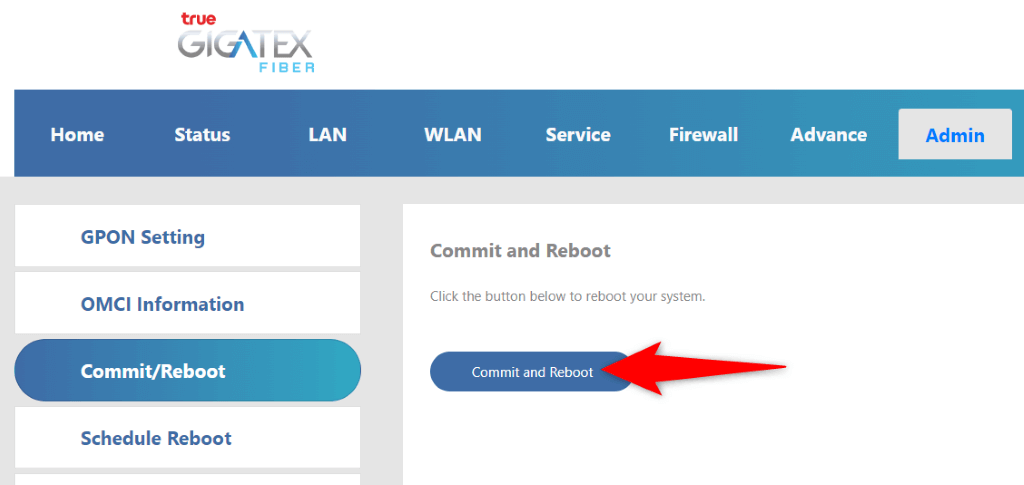
Po ponownym uruchomieniu routera i przywróceniu połączenia Wi-Fi spróbuj zaktualizować oprogramowanie Fire TV.
3. Uruchom ponownie urządzenie Fire TV
W oprogramowaniu Fire TV mogą występować drobne usterki uniemożliwiające pobieranie nowych aktualizacji. W takim przypadku możesz uruchom ponownie urządzenie do przesyłania strumieniowego rozwiązać te drobne problemy.
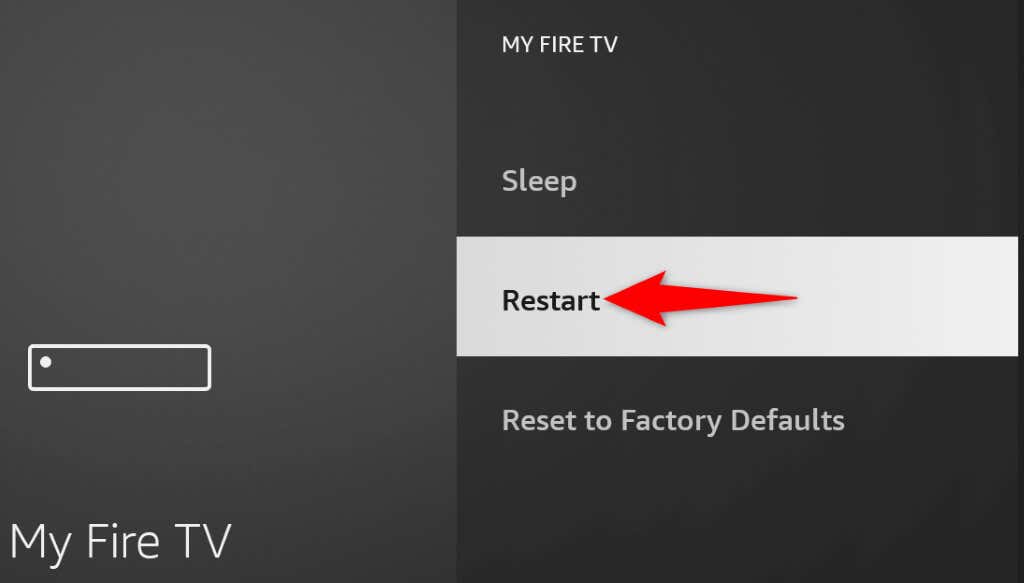
4. Spróbuj odłączyć i ponownie podłączyć Fire TV
Jeśli problem nie zostanie rozwiązany po prostym ponownym uruchomieniu, odłącz i ponownie podłącz Fire TV do monitora lub telewizora. W trakcie tego procesu wykonasz także twardy restart urządzenia, co rozwiąże problemy z urządzeniem do przesyłania strumieniowego.
5.Upewnij się, że Twój Fire TV ma wystarczającą ilość wolnego miejsca
Twoje Fire TV nie aktualizuje się, ponieważ na Twoim urządzeniu nie ma wystarczającej ilości wolnego miejsca do przechowywania plików aktualizacji. Amazon zaleca posiadanie co najmniej 500 MB wolnego miejsca na urządzeniu przed próbą pobrania aktualizacji.
Jeśli brakuje Ci miejsca na dysku, usuń niechciane pliki, aby zwolnić miejsce. Oto jak to zrobić.
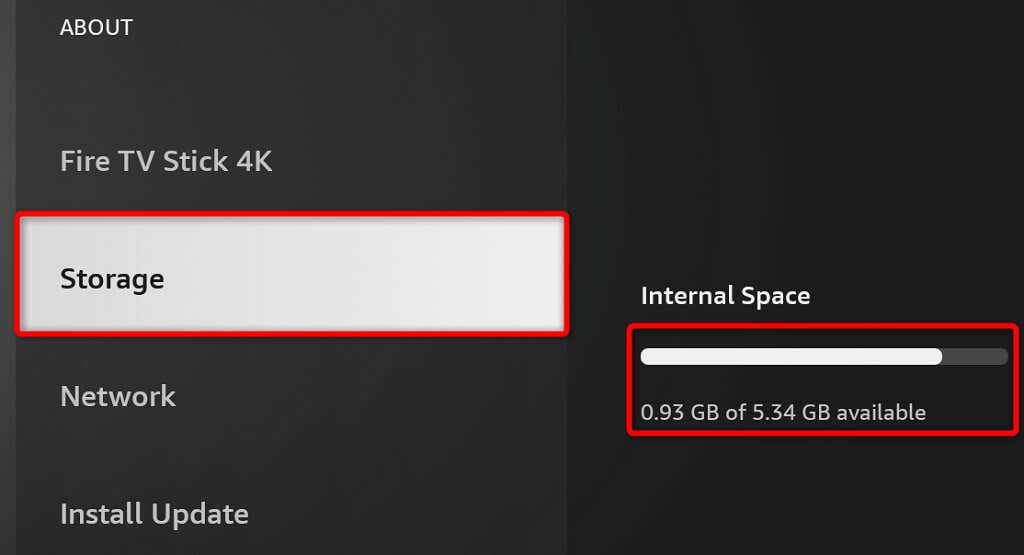
Jeśli nie masz wystarczającej ilości miejsca na dysku, zwolnij miejsce, usuwając niechciane aplikacje.
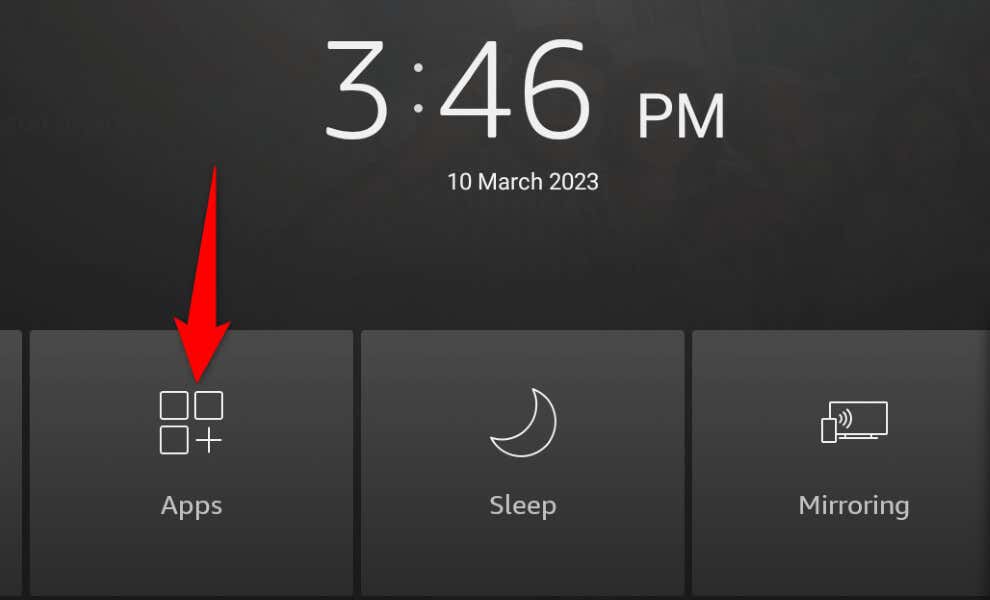
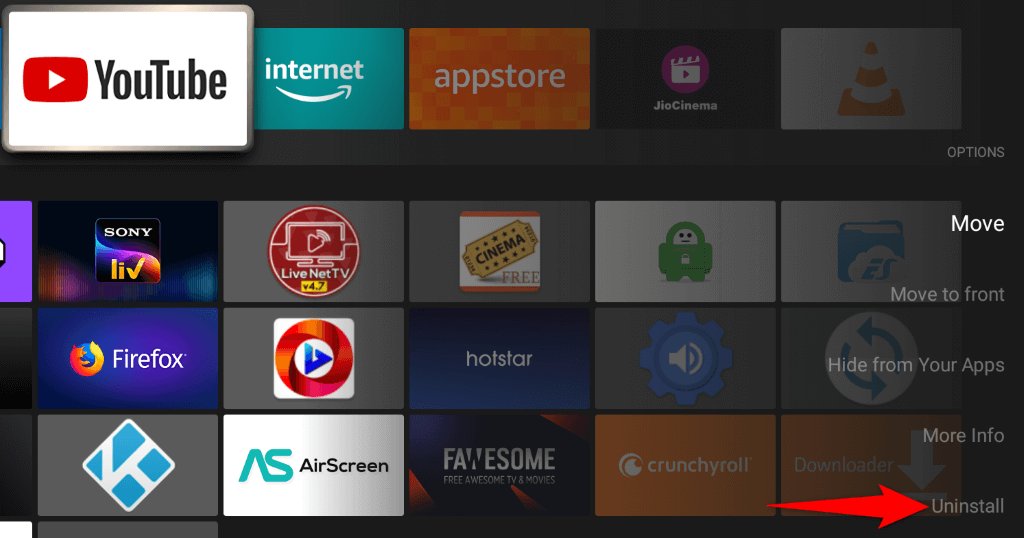
Powtórz powyższe kroki, aby usunąć wszystkie niechciane aplikacje z Fire TV.
6. Napraw problemy z aktualizacją Fire TV, używając innego telewizora lub monitora
Jeśli nie uda się pobrać aktualizacji Fire TV, użyj urządzenia do przesyłania strumieniowego z innym telewizorem lub monitorem i sprawdź, czy to rozwiąże problem.
Możesz odłączyć Fire TV od obecnego telewizora, podłączyć urządzenie do innego telewizora i uruchomić aktualizację oprogramowania. Jeśli Twój Fire TV jest podłączony do sieci Wi-Fi, aktualizacje powinny zostać pobrane.
7. Zresetuj do ustawień fabrycznych swój Amazon Fire TV Stick
Przynieś ustawienia Fire TV do ustawień fabrycznych, jeśli nic innego nie działa. Pomaga to rozwiązać wszelkie problemy z konfiguracją urządzenia do przesyłania strumieniowego, umożliwiając pomyślne pobranie i zainstalowanie najnowszych aktualizacji oprogramowania.
Pamiętaj, że zresetowanie Fire TV oznacza utratę wszystkich ustawień niestandardowych i zainstalowanych aplikacji. Zawsze możesz jednak ponownie dostosować ustawienia i pobrać wszystkie aplikacje, kiedy tylko chcesz.
Resetując Fire TV, możesz to zrobić na dwa sposoby. Jednym z nich jest naciśnięcie i przytrzymanie przycisków Wsteczi W prawoprzez około 10 sekund. Twój Fire TV zacznie wtedy resetować się do ustawień fabrycznych.
Innym sposobem jest skorzystanie z menu ustawień Fire TV w celu zresetowania. Oto, jak możesz to zrobić.
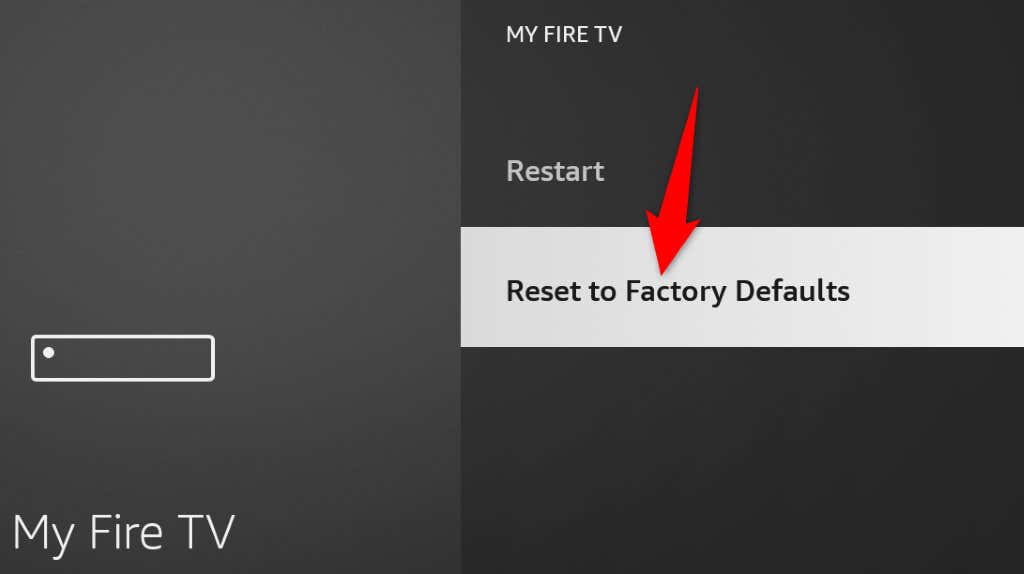
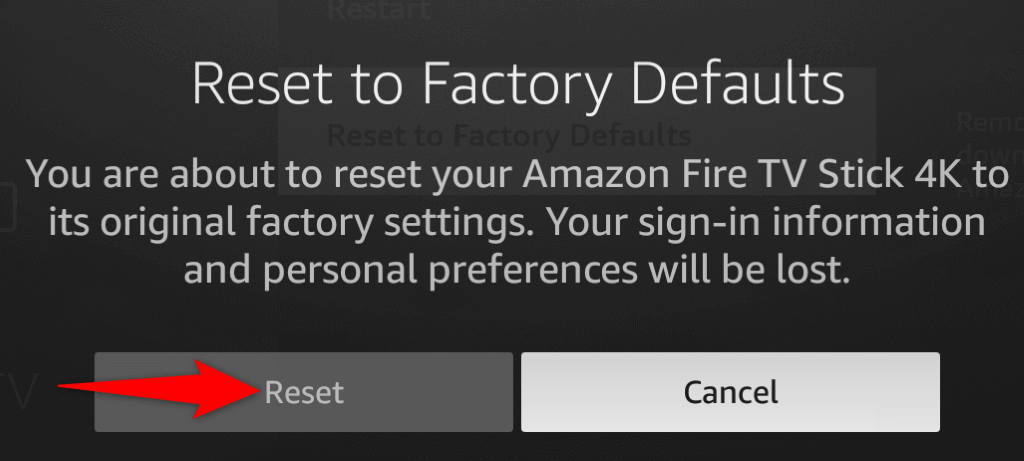
Rozwiązywanie problemówProblemy z aktualizacjami oprogramowania Fire TV
Twój Fire TV nie pobiera ani nie instaluje aktualizacji oprogramowania z wielu powodów. Jeśli napotykasz ten problem i nie możesz pobrać najnowszej wersji oprogramowania, powyższe metody pomogą Ci rozwiązać swój problem.
Po zaktualizowaniu Fire TV będziesz mieć dostęp do najnowszych poprawek błędów i prawdopodobnie nowych funkcji, poprawiając ogólne wrażenia ze strumieniowania. Miłej zabawy!
.